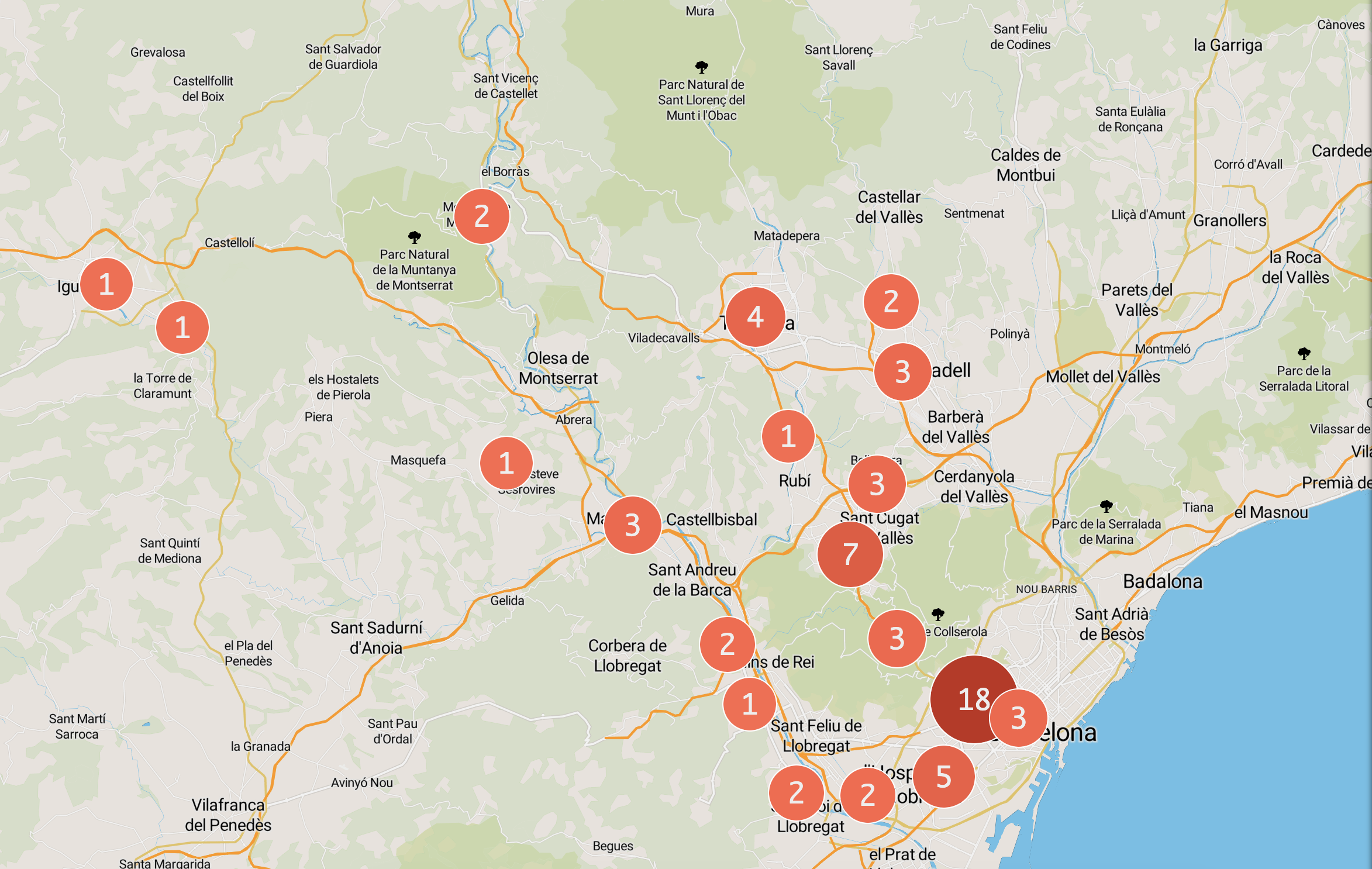Comprendre le regroupement automatique dans les cartes
Cet article s'applique aux cartes créées dans : l'onglet Cartes de votre espace de travail (.../carte), l'onglet Carte d'un jeu de données et le widget ods-map dans l'Éditeur de code. Elle ne s'applique pas aux cartes créées avec Studio.
Lorsque vous affichez des données géographiques sur une carte, vous voulez que les données soient affichées de façon efficace, peu importe où vous vous trouvez sur la carte ou à quelle échelle.
Pour assurer la lisibilité et vitesse d'affichage de la carte, même s'il y a beaucoup de données, vos données peuvent être reglées pour être affichées par groupements, ou "clusters", en fonction de l'échelle.
Voici un exemple du mode sans groupement :
Et voici l'exemple du mode avec des groups ou "clusters" :
Le clustering est le mode d'affichage par défaut (dans les widget, c'est le mode d'affichage "auto" de la carte).
Dans ce mode, la carte s'adapte pour assurer la meilleure expérience à vos utilisateurs, de l'affichage initial aux interactions ultérieures telles que le zoom, le déplacement, le filtrage, etc.
La carte s'ajuste selon les critères suivants :
S'il y a moins de 200 éléments visibles sur la carte, ils sont tous affichés tels quels, qu'il s'agisse de points ou de formes.
S'il y a 200 éléments ou plus à afficher sur la carte :
Si plus de la moitié des éléments sont des points, tous les éléments sont regroupés : les éléments proches les uns des autres sont regroupés en un seul cluster, un nombre indiquant le nombre d'éléments que le cluster regroupe. Pour les éléments qui sont des formes (polygones, lignes, etc.), leur centre de gravité est pris en compte lors de la localisation des clusters. Le fait de cliquer sur un cluster effectue un zoom avant, auquel cas les mêmes règles sont réappliquées et peuvent modifier l'affichage.
Sinon, si la moitié ou plus des éléments sont des formes (polygones, lignes, etc.), un maximum de 1000 formes sont simplifiées afin qu'elles puissent encore être affichées efficacement par tous les navigateurs et appareils en quelques secondes maximum.
Ces règles sont réappliquées après chaque déplacement ou zoom dans la carte. En particulier, zoomer sur une zone avec moins d'éléments à afficher améliorera la précision et réduira le besoin de clusters.